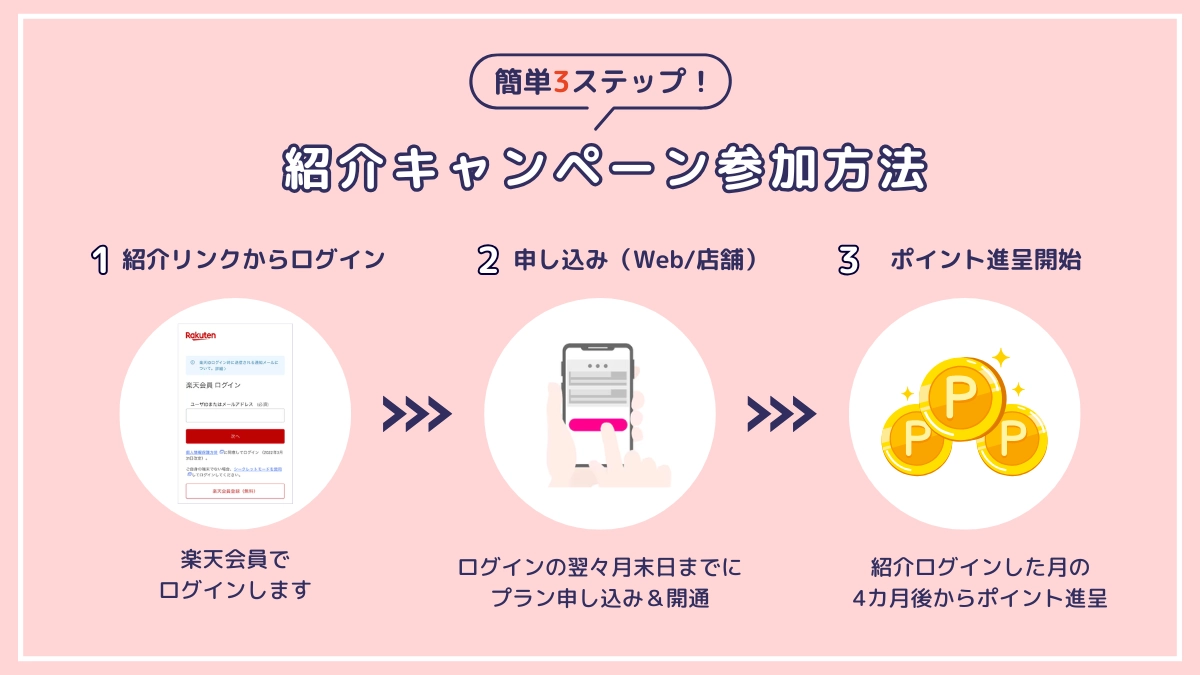
従業員紹介リンクからお申し込み: https://r10.to/hPeQ50
(のりかえ最大14,000ポイント進呈/新規・再契約・データSIM11,000ポイント進呈/Rakuten Turbo7,000ポイント)
従業員紹介キャンペーンを確実に適用するカギは、たったひとつです!
「紹介URL → 楽天IDでログイン → 申込」の順序を守ること。
本記事では、オンライン/店舗どちらでも失敗しない“正しい踏み方”を、チェックリストとNG例つきでわかりやすく解説します。はじめての方も家族分をまとめて申し込む方も、この手順どおり進めればポイントの取りこぼしを防げます。
従業員紹介リンクの正しい踏み方
紹介リンクを開くと、楽天会員ログイン画面が開きます。
契約予定の楽天IDでログインしてください。
これで紹介ログインが記録されて、キャンペーンへのエントリーが完了します。
Web、もしくは店舗にて楽天モバイルへの申し込みを進めてください。
店舗申し込みであっても事前にエントリーが完了していればキャンペーン対象となります。
ログインの翌々月末日までにプラン申し込み&開通を完了させてください。
紹介ログインした月の4ヶ月後から3分割にてポイント進呈が開始します。
紹介リンクを開いたときのエラーの対処法
ご利用の環境によっては、HTTP Status 400 – Bad Request エラーが発生するケースが報告されています。Cookieが原因となっています。
ブラウザのプライバシーモード(シークレットモード)で閲覧いただき、改めて紹介リンクを踏んでいただければ正常に開きます。もしくは別の端末からアクセスをお願いいたします。
紹介リンクから楽天会員ログインすることによるキャンペーンエントリーは、楽天IDに紐付きます。
事前にエントリー完了していれば、別のブラウザ/端末で申し込みいただいてもキャンペーン対象となります。
FAQ(よくある質問)
紹介リンクの正しい“踏み方”は?
従業員紹介の専用URL → 楽天IDでログイン → 申込 → 開通の順序を厳守してください。これが最も確実です。
どのURLから入ればよい?
こちらの紹介リンクから入ってください。
ログイン後、時間を空けても大丈夫?
はい、紹介ログインした日の翌々月末日23:59までに申込&開通を完了いただければ大丈夫です。
楽天IDと紐付いていますので、別端末・別ブラウザ・別セッションで申し込みを進めていただいてもキャンペーン対象となります。
店舗(ショップ)申込でも有効?
有効です。来店前に自宅で専用URLから楽天IDでログイン→来店時に同じ楽天IDで申込してください。スタッフへ「従業員紹介で事前にログイン済み」と伝えていただくとスムーズです。
家族の申込を手伝う場合の注意点は?
ログインした楽天ID=申込に使用する楽天IDを一致させてください。必ず申し込みする方の楽天IDで事前に紹介ログインしてください。
シークレットモードや広告ブロッカーは使ってもいい?
はい、問題ありません。Cookieベースではなく、IDベースでキャンペーンを紐付けています。
eSIM/物理SIMで“踏み方”は変わる?
変わりません。 どちらも専用URL → ログイン → 申込 → 開通を守ればOKです。
複数回線を申込む場合の踏み方は?
紹介ログインの有効期間内であれば、都度紹介ログインをし直す必要はありません。
進呈条件や金額・時期はどこで確認する?
公式ページ・最新の注意事項をご確認ください。時期によりルールが改定される場合があります。
本サイトでも解説記事を上げています。
これだけ守れば安心
- 従業員紹介URLを開く → 楽天IDでログイン(エントリー)
- 同じ楽天IDのまま申込→開通
- 公式の併用可否・注意事項を申込前に確認
必ずこの導線で楽天IDログイン → 申込の順番で進めてください。
《 紹介特典:MNP最大14,000pt/新規・再契約・データSIM11,000pt 》
申込用リンク: https://r10.to/hPfy8E


